Android ve iPhone'da WhatsApp'ta Yazma Dilini Değiştirme
Çeşitli / / April 02, 2023
WhatsApp, yazma dili olarak klavyenizin varsayılan dilini kullanır. Bu nedenle, WhatsApp'ta yazma dilini değiştirmek için telefonunuzun varsayılan klavyesinin yazma dilini değiştirmeniz gerekir. Örneğin, eğer Gboard'u kullanma, yazma dilini vb. değiştirmeniz gerekir.

Gboard, SwiftKey, Samsung Klavye ve Apple Klavye'de WhatsApp için yazma dilini değiştirme adımlarını ele aldık. Başlayalım.
Apple Klavyede (iOS) WhatsApp için Yazma Dilini Değiştirin
iPhone'da WhatsApp'ta Apple klavyeyi kullanarak başka bir dilde yazmak için şu adımları izleyin:
Aşama 1: Apple klavyesinin görünmesi için bir WhatsApp sohbeti açın.
Adım 2: Sol alt köşedeki Küre simgesine dokunun ve basılı tutun. Menüden Klavye Ayarları'nı seçin.


Aşama 3: Klavyeler'e ve ardından 'Yeni Klavye Ekle'ye dokunun.


Adım 4: Apple Klavye'ye eklemek için istediğiniz dili seçin.
Örneğin, Hintçe yazmak istiyorsanız Hintçe'yi seçin. Ardından, klavye stilini seçin (görünürse) ve üst kısımdaki Bitti düğmesine basın.
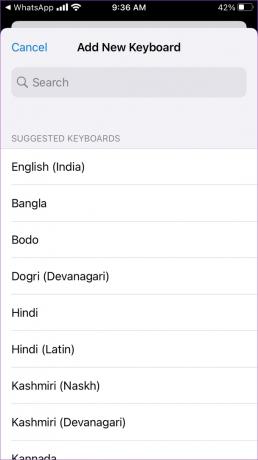
Adım 5: Yeni eklenen dil, diller listesinde görünecektir. Şimdi, WhatsApp sohbetini tekrar açın. Küre simgesine dokunun ve basılı tutun. WhatsApp'ta yazmak istediğiniz dili seçin. Klavye karakterleri yeni yazma diline geçiş yapacaktır.


Uç: Kontrol et bir sayı satırına sahip en iyi iPhone klavyeleri üstte
Gboard'da (iOS) WhatsApp için Yazma Dilini Değiştirin
Aşama 1: Yüklü uygulamalar listesinden iPhone'unuzda Gboard uygulamasını açın.
Uç: Öğrenmek Gboard'un diğer klavyelerle karşılaştırması iPhone hisse senedi klavyesi ve SwiftKey gibi.
Adım 2: Diller'e ve ardından Dil ekle'ye dokunun.
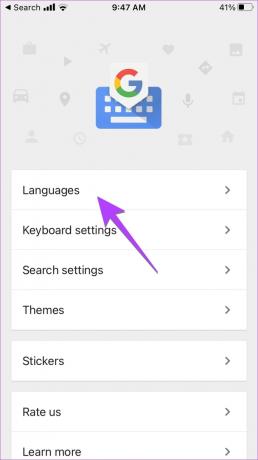

Not: Dil ekle seçeneğini görmüyorsanız, üst kısımdaki Düzenle'ye dokunun ve bir dili silin. Bunun nedeni, iPhone'daki Gboard'un yalnızca üç dili desteklemesidir.
Aşama 3: Yüklenecek yazma dilini seçin. Dilin yüklenmesini bekleyin.
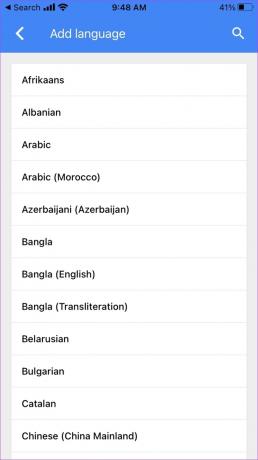
Adım 4: Şimdi, WhatsApp'ta yeni yazma diline geçmek için klavyenin görünmesi için herhangi bir WhatsApp sohbetini açın. Ardından, alttaki Küre simgesini basılı tutun. Gboard'u seçin.


Adım 5: Yine Küre simgesini basılı tutun ve geçiş yapmak için yazma dilini seçin.


Gboard'da WhatsApp için Yazma Dilini Değiştirin (Android)
Aşama 1: Telefonunuzdaki WhatsApp'ta Gboard klavyesini açın.
Adım 2: Klavyenin üst kısmındaki üç nokta simgesine dokunun ve Ayarlar düğmesine basın.

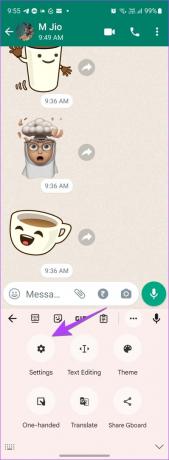
Aşama 3: Diller'e ve ardından Klavye ekle'ye dokunun.


Adım 4: WhatsApp'ta yazmak istediğiniz dili seçin. Klavye özelleştirme ekranı görünürse, klavye stilini seçin ve Bitti düğmesine basın.
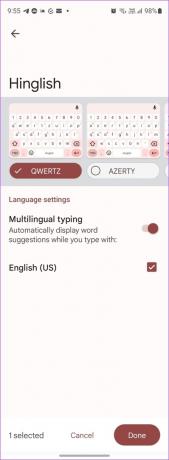

Uç: WhatsApp'ta her zaman yeni eklenen dili kullanarak yazmak istiyorsanız, onu varsayılan dil yapabilirsiniz. Bunun için Diller ekranının üst kısmındaki Kalem simgesine dokunun. Üç çubuklu simgeyi kullanarak varsayılan yapmak istediğiniz dili en üste sürükleyin. Temel olarak, en üstteki dil, Gboard tarafından varsayılan yazma dili olarak alınır.
Adım 5: Şimdi, WhatsApp'ta yazarken yazma dilleri arasında geçiş yapmak için WhatsApp uygulamasında herhangi bir sohbeti açın. Gboard klavyesi görünecektir. Dil seçimi ekranını getirmek için Gboard'un boşluk çubuğuna dokunun ve basılı tutun. WhatsApp'ta yazmak istediğiniz dile dokunun.
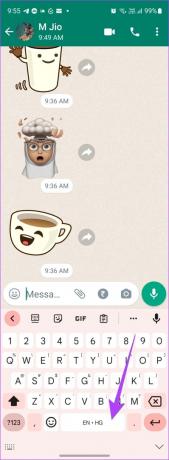

Yeni yazma dilini seçtikten sonra, onunla yazmaya başlayın ve WhatsApp sohbetinde görünecektir.
Uç: Diğerlerine göz atın Gboard'u bir profesyonel gibi kullanmak için ipuçları Android telefonlarda.
SwiftKey'de (Android) WhatsApp için Yazma Dilini Değiştirin
Aşama 1: SwiftKey uygulamasını başlatmak için WhatsApp'ta herhangi bir sohbeti açın.
Adım 2: Klavyenin üst kısmındaki üç nokta simgesine dokunun ve Ayarlar'ı seçin.


Aşama 3: Diller'e gidin.

Adım 4: Tüm diller bölümüne gidin ve WhatsApp'ta yazmak istediğiniz dile dokunun. Yeni yazma dili için klavye düzenini seçin ve üst kısımdaki Ekle düğmesine basın.

Adım 5: Yeni yazma dili etkinleştirildiğinde, herhangi bir WhatsApp sohbetini tekrar açın. Ardından, WhatsApp'ta yazmak istediğiniz dile geçmek için boşluk çubuğunda sağa veya sola kaydırın.

Samsung Klavyede WhatsApp için Yazma Dilini Değiştirin
Aşama 1: Samsung klavyesini açmak için herhangi bir WhatsApp sohbetini başlatın.
Adım 2: Samsung klavyesinin sağ üst köşesindeki üç nokta simgesine dokunun ve menüden Ayarlar'ı seçin.


Aşama 3: Diller ve türler üzerine ve ardından "Giriş dillerini yönet" seçeneğine dokunun.

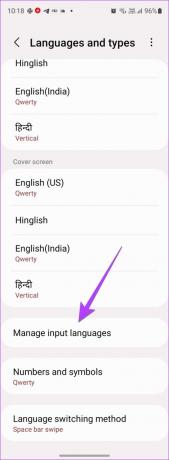
Adım 4: WhatsApp'ta yazmak istediğiniz dilin yanındaki geçişi etkinleştirin. İstediğiniz dili bulamazsanız, Kullanılabilir diller bölümüne gidin ve dilin yanındaki İndir simgesine dokunun. Ardından etkinleştirin.
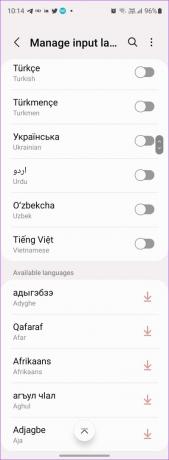
Adım 5: İstenen yazma dili etkinleştirildiğinde, WhatsApp'ta herhangi bir sohbeti açın ve WhatsApp'ta istenen yazma diline geçmek için klavyenin boşluk çubuğunda sola veya sağa kaydırın.

Adım 6: Boşluk çubuğunu kaydırmak WhatsApp'ta yazma dilini değiştirmiyorsa, Samsung Klavye Ayarları > Diller ve türler altında Samsung Klavye için dil değiştirme yöntemini kontrol edin. Aşağı kaydırın ve Dil değiştirme yöntemi üzerine dokunun. Boşluk çubuğuyla kaydırmayı seçin.
Not: Klavyenizdeki özel bir tuşu kullanarak da dili değiştirebilirsiniz. Bunun için Dil tuşunu ve boşluk çubuğunu etkinleştirin. diğer benzer göz atın Samsung Klavyeyi kullanmak için ipuçları.

Uç: Yeni seçilen dili tüm uygulamalar için varsayılan yazma dili yapabilirsiniz. Bunun için Samsung Klavye Ayarları > Diller ve türler'e gidin. Üstteki üç nokta simgesine dokunun ve Yeniden Sırala'yı seçin. İki oklu simgeyi kullanarak istediğiniz yazma diline dokunup basılı tutun ve varsayılan dil olarak ayarlamak için en üste taşıyın. Artık, Samsung Klavyeyi kullanarak herhangi bir şey yazdığınızda, yeni dil kullanılarak yazılacaktır.
WhatsApp'ta Yazma Dili Hakkında SSS
Android telefonlarda yeni bir klavyeye geçmek için Ayarlar > Sistem > Diller ve giriş > Ekran klavyesi bölümüne gidin. Yeni klavyeyi etkinleştirin. Benzer şekilde, Samsung Galaxy telefonlarda Ayarlar > Genel yönetim > Klavye listesi ve varsayılan bölümüne gidin. Klavyeyi etkinleştirdikten sonra, istediğiniz klavyeye geçmeniz gerekir. Bunun için, klavyeyi destekleyen herhangi bir açık uygulamanın altındaki gezinme panelinde bulunan klavye simgesine dokunup basılı tutun ve ardından tercih edilen klavyeyi seçin.
Ayarlar > Genel > Klavye > Klavye'ye gidin. Yeni bir klavye ekleyin ve ona tam erişim verin. Ardından, klavyenin görünmesi için herhangi bir uygulamayı açın. Küre simgesine dokunun ve basılı tutun. Listeden istediğiniz klavyeyi seçin.
Dili değiştirmek için yukarıda belirtilen aynı adımları izleyin. Ardından, listeden orijinal yazma dilini seçin. Halihazırda eklenmiş olacağı için önce orijinal dili eklemeniz gerekmeyeceğini lütfen unutmayın. Orijinal dile geri dönmeniz yeterlidir.
Değiştirmek için WhatsApp'ın kullandığı dil düğmeler ve ayarlar için telefonunuzun dilini değiştirmeniz gerekir. Android'de Ayarlar > Sistem > Diller'e gidin ve giriş > Diller'e gidin. Samsung'ta Ayarlar > Genel yönetim > Dil'e gidin. Ardından, yeni dili ekleyin ve seçin. İle iPhone'da dili değiştirme, Ayarlar > Genel > Dil ve bölge'ye gidin. Dil ekle üzerine dokunun. Ardından, geçiş yapmak için dile dokunun.
WhatsApp Kullanımında Profesyonel Olun
WhatsApp'ta yazma dilini nasıl değiştireceğinizi öğrendikten sonra, nasıl yapacağınızı öğrenin. profil resminizi seçili kişilerden gizleyin ve nasıl WhatsApp gruplarındaki fotoğrafların otomatik olarak indirilmesini durdurun. Mutlu WhatsApp-ing!
Son güncelleme 25 Ekim 2022
Yukarıdaki makale, Guiding Tech'i desteklemeye yardımcı olan bağlı kuruluş bağlantıları içerebilir. Ancak, editoryal bütünlüğümüzü etkilemez. İçerik tarafsız ve özgün kalır.
Tarafından yazılmıştır
Mehviş
Mehvish, derece olarak bir bilgisayar mühendisidir. Android'e ve gadget'lara olan sevgisi, Keşmir için ilk Android uygulamasını geliştirmesine neden oldu. Dial Kashmir olarak bilinen Hindistan Cumhurbaşkanı'nın prestijli Nari Shakti ödülünü aynı şekilde kazandı. Uzun yıllardır teknoloji hakkında yazıyor ve en sevdiği sektörler arasında nasıl yapılır kılavuzları, açıklayıcılar, Android, iOS/ıpados, Windows ve web uygulamaları için ipuçları ve püf noktaları yer alıyor.



